Norėdami įsigyti aplikaciją „iTunes“ ar „App Store“ turite turėti „Apple ID“. „Apple ID“ taip pat naudojamas „iCloud“ turinio sinchronizavimui su kitais jūsų „iOS“ įrenginiais ar „Mac“ kompiuteriais. Galite turėti kelis „Apple ID“, tačiau kur kas patogiau kai „Apple ID“ yra vienas ar bent jau ne daugiau kaip du: vienas „iTunes“ ar „App Store“, o kitas „iCloud“ – tokį dviejų „Apple ID“ modelį naudoja daugelis nuo „senų senovės“ „Apple“ įrenginius naudojančių žmonių. Bet šį kartą ne apie tai.
Rečiau aplikacijas įsigyjantys, neretai pamiršta ne tik „Apple ID“ slaptažodį, bet net ir patį su „Apple ID“ susieto elektroninio pašto adresą.
Norint pakeisti su „Apple ID“ susieto elektroninio pašto adresą – tai padaryti galima naršyklės pagalba. Didele dalimi tai nėra sudėtingas veiksmas. Tačiau, kartais su „Apple ID“ susieto elektroninio pašto adreso pakeitimas gali pasirodyti keblus, nes būsite informuoti, kad elektroninio pašto adresas, kurį norite naudoti jau yra „Apple ID“, o kai kuriais atvejais galite net nematysite mygtuko leidžiančio pakeisti „Apple ID“ elektroninio pašto adresą.
Kas tas „Apple ID“
Jūsų „Apple ID“ tai elektroninio pašto adresas pvz [vardas]@gmail.com ar [vardas]@yahoo.com, tačiau jis nėra susietas su to el. pašto paskyra ir gali turėti (ir net geriau būtų jei turėtų) turėti kitą slaptažodį.
Su „Apple ID“ susieto elektroninio pašto pakeitimui patvirtinti reikia turėti prieigą prie to elektroninio pašto paskyros. Įsitikinkite, kad žinote tos paskyros slaptažodį ir galite prie jos prisijungti ir gauti į ją atsiųstus laiškus.
Sukuriant „Apple ID“, „Apple“ taip pat sukuria ir jums skirtą @icloud.com elektroninio pašto adresą, kuris yra susiejamas su tuo „Apple ID“ ir negali būti atsietas ar naudojamas naujo „Apple ID“ sukūrimui. Naujo „Apple ID“ sukūrimui, taip pat kaip ir esamo „Apple ID“ elektroninio pašto pakeitimui negali būti naudojami elektroninio pašto adresai, kurie jau yra vienaip ar kitaip susieti su egzistuojančiais „Apple ID“.
„Apple“ rekomenduoja, prieš keičiant su „Apple ID“ susieto elektroninio pašto adresą visuose įrenginiuose atsijungti nuo to „Apple ID“. Tai leis sutaupyti laiko ir vėliau nesėdėti krapštantis makaulę ir stengiantis suprasti kodėl dalis paslaugų veikia, o dalis – ne.
Kaip pakeisti „Apple ID“ el. pašto adresą
Jei neorite pakeisti su savo „Apple ID“ susieto elektroninio pašto adresą ir žinote „Apple ID“, jo slaptažodį bei atsakymus į apsaugos klausimus – tai padaryti galite naudojantis naršykle „iPhone“, „iPad“, „Mac“ ar „PC“.
- Naršyklėje atidarykite svetainę adresu appleid.apple.com
- Įveskite Apple ID ir slaptažodį
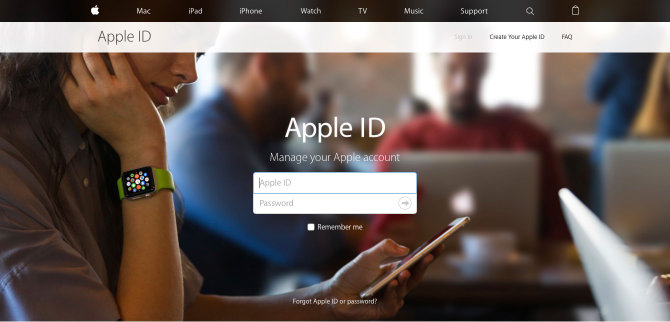
- Paspauskite ant rodyklės šalia slaptažodžio
- Įveskite atsakymus į pateiktus klausymus, taip patvirtindami savo asmenybę ir spauskite Continue arba nurodykite saugumo kodą nusiųstą į jūsų kaip patikimą nurodytą įrenginį (ką reikės nurodyti priklauso nuo to ar esate įgalinę dviejų faktorių autentikaciją ar ne)
- Atsidariusiame puslapyje, paspauskite šalia „Reachable At“ adresų ir telefono numerių sąrašo esantį Edit mygtuką
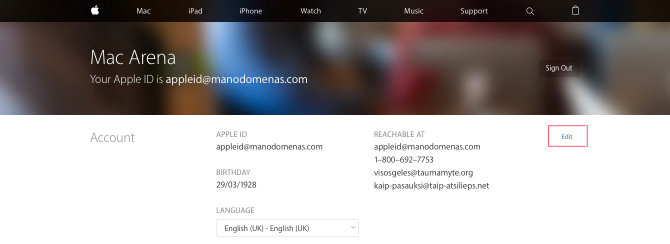
- Paspauskite Change Email Address
- Įveskite naują elektroninio pašto adresą kurį norite susieti su „Apple ID“
Patikros kodas bus išsiųstas naujuoju elektroninio pašto adresu - Atidarykite „Apple“ atsiųstą elektroninį laišką ir paspauskite ant jame esančios Verify email address nuorodos
- Įveskite patikros kodą appleid.apple.com
- Paspauskite Verify
- Paspauskite Done kai baigėte
Idealiu atveju tai yra veiksmai, kuriuos reikia atlikti norint pakeisti kitu, su „Apple ID“ susietą elektroninio pašto adresą. Bet čia idealiu atveju ir tokioje idealioje situacijoje atsiduria toli gražu ne kiekvienas „Apple ID“ turėtojas. Jei esate vienas tokių, kuriems dėl vienos ar kitos priežasties su „Apple ID“ susieto elektroninio pašto adreso pakeisti nepavyksta – skaitykite toliau.
Jei atliekant aukščiau aprašytus veiksmus iškilo keblumų
Daugeliu atveju keičiant su „Apple ID“ susietą elektroninio pašto adresą kyla tada kai, naujasis elektroninio pašto adresas kurį norite susieti su „Apple ID“ jau yra naudojamas ar pažymėtas kaip „Apple ID“ arba yra „Reachable at“ adresų sąraše, o kai kurie „Apple ID“ turėtojai apskritai nemato Change Email Address nuorodos aprašytos aukščiau 6-tame žingsnyje.
Ką daryti jei el. pašto adresas kurį norite susieti su „Apple ID“, jau yra „Apple ID“
Jei bandant su „Apple ID“ susieti el. pašto adresą pasirodo pranešimas, kad šis elektroninio pašto adresas jau yra „Apple ID“ ir negali būti susietas su šiuo „Apple ID“ – jums reikės prieigos prie trijų elektroninio pašto adresų:
- elektroninio pašto paskyros su kuria susietas su aktyviu „Apple ID“
- elektroninio pašto paskyros, kurios elektroninį paštą norite susieti su aktyviu „Apple ID“, tačiau nepavyksta, nes tas el. paštas jau pažymėtas kaip susietas su, pavadinkim tai neaktyviu „Apple ID“
- elektroninio pašto paskyros, kuri bus naudojama pakeisti su neaktyviu „Apple ID“ susietą elektroninio pašto adresą. Tai gali būti bet koks jūsų elektroninis pašto adresas ar specialiai tam tikslui sukurtas naujas ir niekur daugiau nenaudojamas, o su laiku ir pamirštas el. pašto adresas (tačiau jis turi būti egzistuojantis ir prie jo turite turėti prieigą, nes reikės patvirtinti pakeitimą)
Pirmasis žingsnis: „neaktyvaus“ Apple ID slaptažodis
Norint atlaisvinti su „Apple ID“ susieto elektroninio pašto adresą, reikia žinoti tos „Apple ID“ paskyros slaptažodį. Jei tas „Apple ID“ yra nenaudojamas ir neaišku kada ir kokiu tikslu sukurtas, greičiausiai, neprisiminsite ir tos paskyros slaptažodžio. Tai nėra problema jei turite prieigą prie su tuo neaktyviu „Apple ID“ susieto elektroninio pašto paskyros.
- Naršyklėje atidarykite svetainę iforgot.apple.com
- Įveskite su neaktyvia „Apple ID“ paskyra susieto elektroninio pašto adresą
- Įveskite ekrane rodomus „CAPTCHA simbolius“ patvirtindami jog nesate robotas
- Paspauskite Continue
- Pasirinkite I need to reset my password
- Paspauskite Continue
- Pasirinkite Get an email
- Paspauskite Continue
- Atidarykite „Apple“ atsiųstą laišką
- Paspauskite ant laike esančios nuorodos Reset now
- Įveskite naują slaptažodį
- Pakartotinai įveskite naują slaptažodį
- Paspauskite Reset Password
Dabar, kai žinote neaktyvios „Apple ID“ paskyros slaptažodį – galite prieiti prie to neaktyvaus „Apple ID“ nustatymų ir juos pakeisti.
Antras žingsnis: Pakeiskite „neaktyvios“ „Apple ID“ paskyros elektroninį pašto adresą
Pirmame žingsnyje atlikti veiksmai leidžia pakeisti neaktyvios „Apple ID“ nustatymus, tarp jų ir su ta paskyra susietą elektroninio pašto adresą, taip jį atlaisvinant iš šio „Apple ID“ gniaužtų, kas leis jį susieti su kitu „Apple ID“.
Norint atlaisvinti „kitam “Apple ID” reikalingą“ el. pašto adresą, šiam – neaktyviam „Apple ID“ reikia „pakišti“ kitą. Tai gali būti bet koks, su „Apple ID“ nesusietas el. pašto adresas prie kurio paskyros turite priėjimą (atsimenate slaptažodį), kad ir koks nors „visokioms nesąmonėm“ specialiai sukurta el. pašto paskyra – daugelis tokias „šiukšlines“ paskyras turime.
Kai nutarėte, kokį elektroninio pašto adresą susiesite su neaktyviu „Apple ID“ – atlikite
aukščiau, Kaip pakeisti „Apple ID“ el. pašto adresą skiltyje aprašytus veiksmus neaktyviai „Apple ID“ paskyrai
Trečias žingsnis: Pakeiskite su „aktyviu“ Apple ID susieto el. pašto adresą
Dabar, kai iš neaktyvaus „Apple ID“ gniaužtų atpalaidavote elektroninio pašto adresą – jį galite susieti su aktyviu „Apple ID“ atlikdami Kaip pakeisti „Apple ID“ el. pašto adresą skiltyje aprašytus veiksmus
Ką daryti jei parinkties leidžiančios pakeisti el. pašto adresą nėra
Jei su „Apple ID“ susieto elektroninio pašto adresas yra @me.com, @Mac.com ar @icloud.com – su tokiu „Apple ID“ susieto elektroninio pašto adreso pakeisti negalite ir, greičiausiai, tokios parinkties prisijungę su tokiu el. pašto adresu appleid.apple.com svetainėje net nematysite. Ir čia nieko nepakeisi.
Vienintelė galimybė tokiu atveju, jei netenkina šis „Apple ID“, yra susikurti naują „Apple ID“, nors nematu priežasties kodėl @me.com, @Mac.com ar @icloud.com „Apple ID“ turėtų netikti, na… nebent susikūrėte idiotišką el. pašto adreso pradžią, kurią gėda pasakyti žmogui žiūrint jam į akis.
Jei nutarėte susikurti naują „Apple ID“, ir nenaudoti senojo – atsisiųskite kiek galite daugiau turinio (nuotraukas, „iCloud Drive“ failus, įsigytą „iTunes“, „App Store“ ir „iBook Store“ turinį, adresus saugomus „iCloud“ ir t. t.) iš šios paskyros į kompiuterį ar kitą kompiuterinių debesų paslaugą ir pradėkite naujo „Apple ID“ kūrimą. Atminkite, kad su šiuo „Apple ID“ įsigytos aplikacijos ir liks susietos su juo, todėl arba turėsite jas atsisiųsti iš naujo naudodami naują „Apple ID“, arba net iš naujo įsigyti, jei nenorite to, seno „Apple ID“ el. pašto adreso matyti daugiau akyse.
Ką daryti, jei kurdami „Apple ID“ įvedėte neteisingą elektroninio pašto adresą
Jei kurdami naują „Apple ID“ netyčia įvedėte neteisingą elektroninio pašto adresą, pavyzdžiui sumaišėte raides ar vietoje .com įvedėte .net – klaidą ištaisyti galite pakeisdami su tuo „Apple ID“ susieto el. pašto adresą.
